- מְחַבֵּר Abigail Brown [email protected].
- Public 2023-12-17 06:48.
- שונה לאחרונה 2025-01-24 12:10.
מה צריך לדעת
- קובץ XAR הוא קובץ בפורמט ארכיון הרחבה.
- פתח אחד עם 7-Zip או PeaZip.
- המר לארכיונים אחרים כמו 7Z או ZIP עם ממיר קבצים.
מאמר זה מתאר את הפורמטים השונים המשתמשים בסיומת הקובץ XAR, כולל אילו תוכנות פותחות כל סוג וכיצד להמיר את הקובץ לפורמט שייפתח בתוכנות אחרות.
מהו קובץ XAR?
קובץ עם סיומת הקובץ XAR משויך בדרך כלל לפורמט Extensible Archive.
macOS משתמש בסוגים אלה של קבצים עבור התקנות תוכנה (מחליף את הצורך בפורמט הארכיון GZ). הרחבות לדפדפן Safari משתמשות גם בפורמט קובץ XAR זהה.
Microsoft Excel משתמש בקובץ XAR כדי לשמור מסמכים תחת תכונת השחזור האוטומטי שלו. לא משנה באיזה סוג קובץ Excel נעשה שימוש פעיל, כל הקבצים הפתוחים נשמרים מעת לעת ואוטומטית במיקום ברירת מחדל עם סיומת קובץ זו.
פורמט הקובץ המוגדר כברירת מחדל בתוכנת העיצוב הגרפי Xara משתמש באותה סיומת.
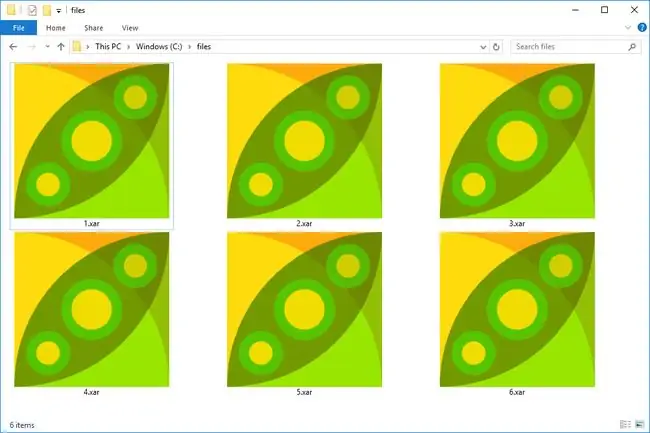
איך פותחים קובץ XAR
קבצי XAR שהם קובצי ארכיון דחוסים ניתנים לפתיחה באמצעות תוכניות דחיסה/פירוק פופולריות. שני המועדפים שלנו הם 7-Zip ו- PeaZip, אבל יש הרבה אחרים לבחירה. עם 7-Zip, לדוגמה, לחץ לחיצה ימנית על הקובץ ובחר 7-Zip > Open archive כדי לפתוח אותו.
אם זה קובץ סיומת לדפדפן Safari שיש לך, כנראה שמצורפת לו את הסיומת.safariextz כי זה מה שהדפדפן משתמש בו כדי לזהות הרחבות כאלה. כדי להשתמש בקובץ XAR כסיומת דפדפן, תחילה עליך לשנות את שמו ולאחר מכן לפתוח את ה-.safariextz כדי להתקין אותו בספארי.
עם זאת, מכיוון שקובץ.safariextz הוא למעשה רק קובץ XAR ששמו שונה, אתה יכול לפתוח אותו עם אחת מתוכניות הדחיסה שהוזכרו לעיל כדי לראות את תוכנו. עם זאת, אנא דע לך שפתיחת קובץ מסוג זה בתוכנה כמו 7-Zip לא תאפשר לך להשתמש בתוסף כפי שהיא נועדה, אך תוכל לראות את הקבצים השונים המרכיבים את תוכנת סיומת הדפדפן.
מוצרי Xara יכולים לפתוח קובצי XAR המיועדים לשימוש בתוכניות גרפיות אלה.
כיצד לפתוח קבצי XAR Excel
כברירת מחדל, כחלק מתכונת השחזור האוטומטי שלו, Excel שומר אוטומטית קבצים פתוחים כל 10 דקות במקרה של הפסקת חשמל או כיבוי בלתי צפוי אחר של Excel.
עם זאת, במקום לשמור את המסמך בפורמט שבו אתה עורך אותו, ובמיקום שבו שמרת אותו, Excel משתמש בסיומת הקובץ. XAR בתיקייה הבאה:
C:\Users\\AppData\Roaming\Microsoft\Excel\
הקטע נקרא בכל שם המשתמש שלך. אם אינך בטוח מה שלך, פתח את תיקיית המשתמשים ב-Windows והסתכל על התיקיות המפורטות - סביר להניח שתזהה את שלך, שהוא כנראה שמך הפרטי או המלא.
דוגמה אחת לקובץ XAR ש-Excel עשוי ליצור היא ~ar3EE9.xar. כפי שאתה יכול לראות, הקובץ נקרא באקראי, כך שהחיפוש אחריו יכול להיות קשה. הקובץ גם מוסתר ועשוי להיחשב כקובץ מערכת מוגן.
כדי לשחזר קובץ Excel שנשמר אוטומטית, חפש במחשב שלך את כל קובצי ה-XAR (באמצעות פונקציית החיפוש המובנית או כלי חינמי כמו הכל) או פתח את מיקום ברירת המחדל המוצג למעלה כדי למצוא קבצי XAR באופן ידני.
למצוא מסמך אקסל שנשמר אוטומטית במיקום הנ ל מחייב אותך להציג קבצים מוסתרים וקבצי מערכת הפעלה מוגנים. ראה כיצד אוכל להציג קבצים ותיקיות מוסתרים ב-Windows? אם אתה צריך עזרה לעשות את זה.
לאחר שמצאת את קובץ ה-XAR, עליך לשנות את שם סיומת הקובץ לכזו ש-Excel יזהה, כמו XLSX או XLS. לאחר שתסיים, אתה אמור להיות מסוגל לפתוח את הקובץ באקסל כמו כל קובץ אחר.
אם שינוי השם לא עובד, אתה יכול לנסות לפתוח אותו באקסל ישירות באמצעות האפשרות פתח ותקן לצד האפשרות Open כפתורבעת גלישה במחשב שלך. לשם כך, תצטרך להיות בטוח שבחרת כל הקבצים מלמעלה על הלחצן Open.
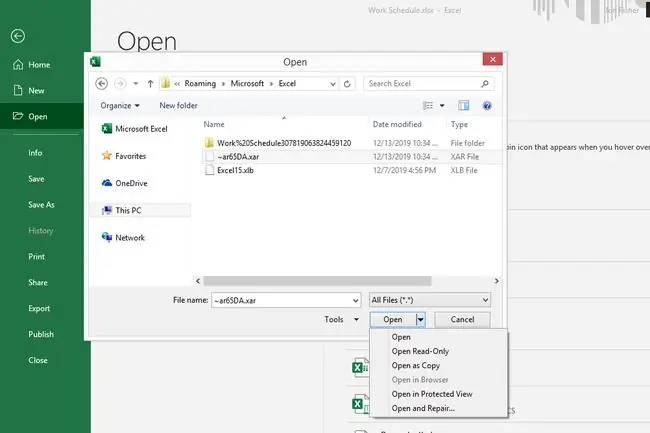
איך להמיר קובץ XAR
אם קובץ ה-XAR הוא בפורמט ארכיון, ניתן להמיר אותו לפורמטים דומים אחרים כמו ZIP, 7Z, GZ, TAR ו-BZ2 באמצעות ממיר הקבצים המקוון של FileZigZag החינמי.
כפי שקראתם למעלה, הדרך הטובה ביותר להמיר אחד שנשמר אוטומטית באקסל היא פשוט לשנות את סיומת הקובץ לזו שהתוכנה מזהה. אם לאחר ששמרת את הקובץ הסופי ב-XLSX או בפורמט אחר של גיליון אלקטרוני, ברצונך להמיר את הקובץ לפורמט אחר, פשוט חבר אותו לממיר קבצי מסמכים.
המרה של קובץ XAR שנמצא בשימוש על ידי מוצר Xara כנראה עדיף לעשות דרך התוכנית שמשתמשת בו. זה עשוי להימצא במשהו כמו File > Save as אפשרות או בתפריט Export.






